Workspace Email: додавання в програмі Outlook (Windows)
Крок 4 інструкції Workspace Email — налаштування.
Додайте адресу електронної пошти Workspace Email в Outlook 2016 (або новішої версії) на ПК з Windows. Після цього ви зможете надсилати й отримувати ділову пошту.
- Відкрийте Outlook.
- Виберіть Файл, а потім — + Додати обліковий запис.
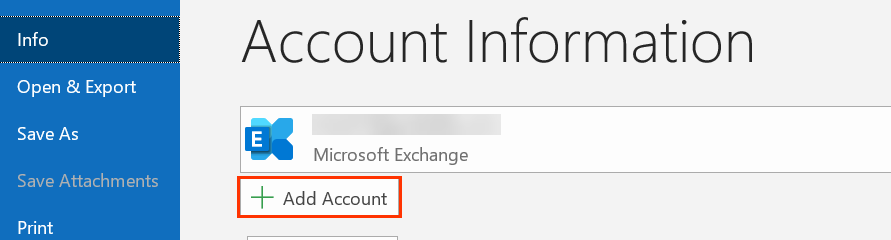
- Введіть свою адресу електронної пошти Workspace Email і натисніть кнопку Підключити.
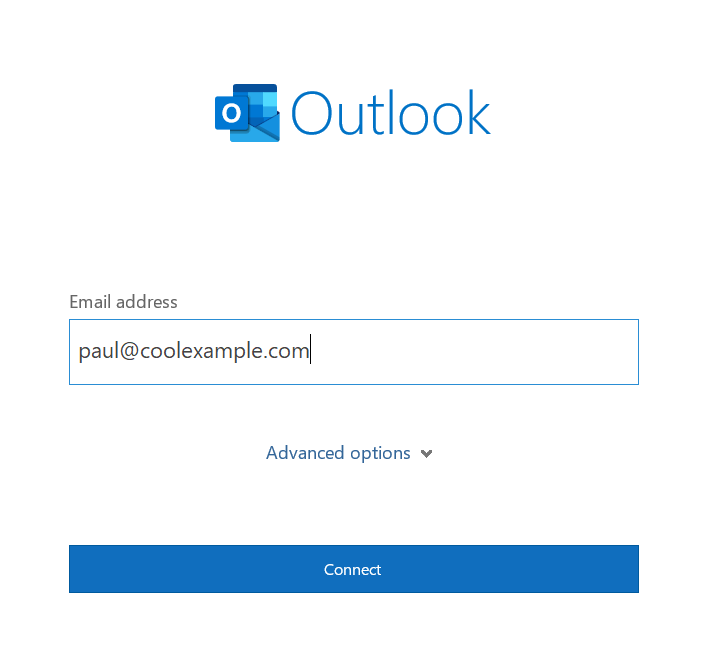
- Виберіть POP або IMAP.
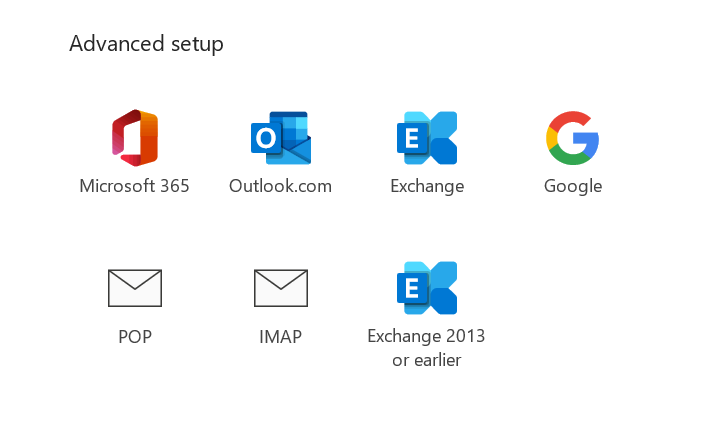
- У розділі Вхідна пошта введіть ім’я сервера та порт.
- Якщо ви користуєтесь IMAP, у полі Метод шифрування виберіть зі списку пункт SSL/TLS.
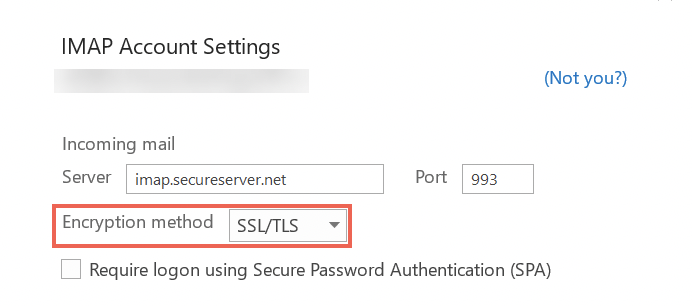
- У розділі Вихідна пошта введіть ім’я сервера та порт.
- Сервер: smtpout.secureserver.net
- Порт: 465
- У полі Метод шифрування виберіть зі списку пункт SSL/TLS.
- Натисніть кнопку Next (Далі).
- Введіть пароль і натисніть Підключити.
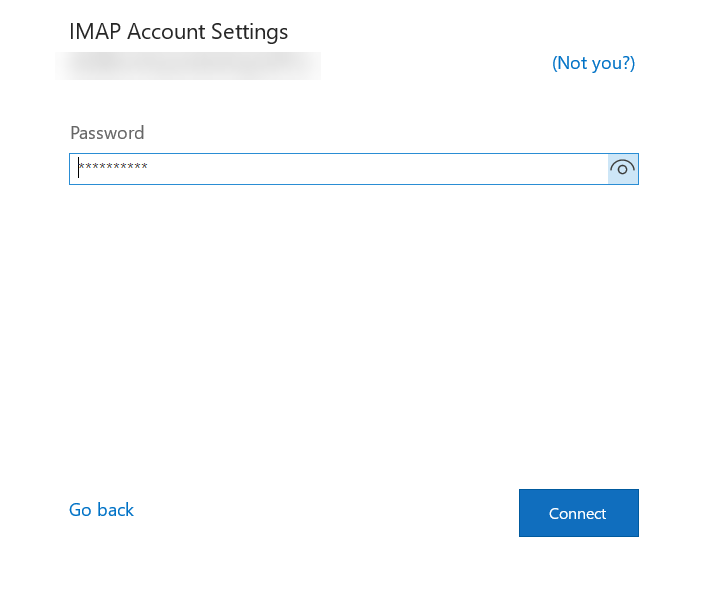
- Щойно з’явиться підтвердження, що ваш обліковий запис електронної пошти додано, виберіть пункт Готово.
Якщо ви досі не відкривали Outlook, з’явиться екран привітання.
Примітка. Якщо Outlook автоматично знайде ваш обліковий запис Workspace Email, введіть пароль і натисніть кнопку Підключити, а потім перейдіть до кроку 11.
| Що ввести для… | Сервер | Порт |
|---|---|---|
| Сервер вхідної пошти (IMAP) | imap.secureserver.net | 993 |
| Сервер вхідної пошти (POP) | pop.secureserver.net | 995 |
Якщо ви користуєтеся POP, установіть прапорець поруч із пунктом SSL/TLS.
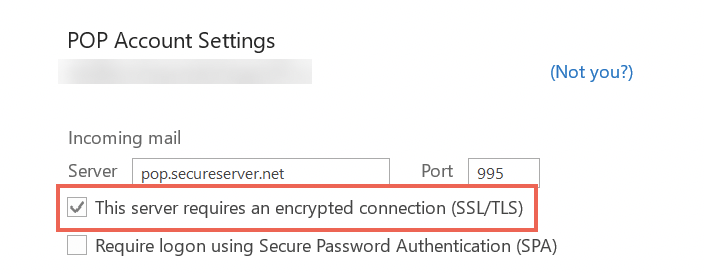
Додаткові відомості
- Якщо у вас електронна пошта Microsoft 365, натомість прочитайте цю статтю.
- Потрібна допомога? Перегляньте наші поради з виправлення неполадок, щоб підключити свій обліковий запис пошти.